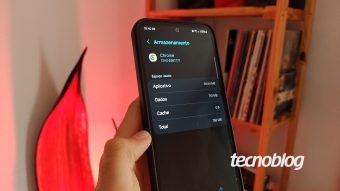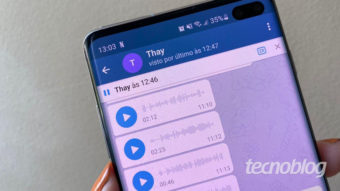Como liberar espaço no Windows 10 e limpar arquivos inúteis
Conheça alguns macetes para liberar espaço no Windows 10, eliminando arquivos inúteis e desativando recursos menos essenciais
Liberar espaço no Windows 10 é uma tarefa importante, principalmente se espaço livre é um problema constante. Com o tempo, o sistema acumula muitos arquivos, alguns mais ou menos úteis, que o usuário pode apagar de forma segura para ganhar uma folga, na forma de alguns gigabytes extras.
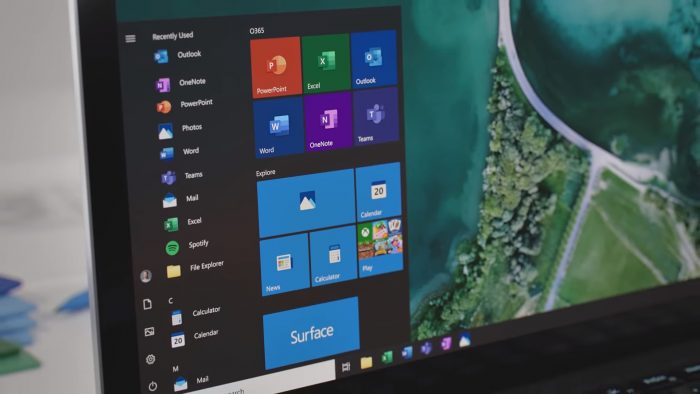
Como liberar espaço no Windows 10
O Windows 10 possui uma série de ferramentas de sistema, que permitem realizar uma limpeza profunda e eliminar diversos arquivos desnecessários, aumentando o espaço disponível no seu computador. Você pode também desativar alguns recursos, mais ou menos necessários (depende de cada caso), para aumentar os ganhos.
1. Removendo arquivos básicos
Para remover arquivos mais simples, a ferramenta Limpeza de Disco é uma das mais básicas e completas. Ela é capaz de eliminar caches de navegação, arquivos temporários do sistema, logs de erros, arquivos esquecidos na Lixeira ou na pasta Download, e também arquivos de atualizações do sistema, que o Windows 10 não mais utiliza após os updates.
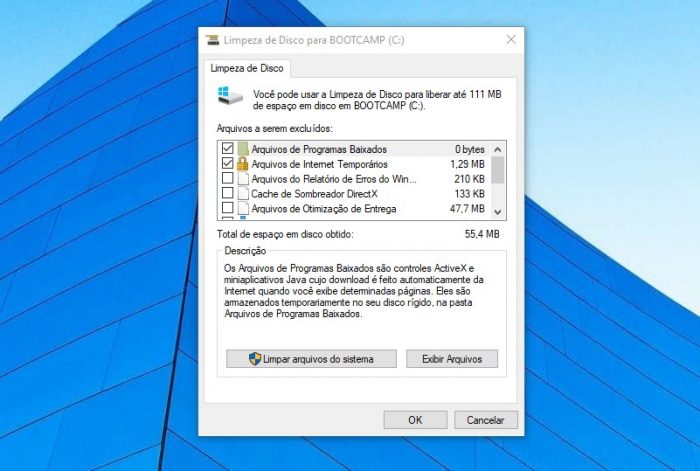
- Na barra de busca do Windows 10, digite “Limpeza de Disco” e clique no ícone do programa;
- Selecione o disco que deseja verificar e clique em OK;
- A Limpeza de Disco fará uma varredura, em busca de arquivos que não mais necessários, e exibirá os resultados;
- Em Arquivos a serem excluídos, marque as caixas dos arquivos que deseja eliminar;
- Clique em OK.
Este método elimina arquivos temporários (de sistema e da internet), miniaturas (os previews de ícones, que ocupam bastante espaço), arquivos de cache, conteúdos da pasta Download e da Lixeira, e etc.
2. Removendo arquivos de sistema
A Limpeza de Disco também é capaz de remover arquivos de sistema, mais importantes para o Windows 10 até um certo momento, como instaladores de atualizações do sistema. Esses dados não são removidos automaticamente, e ficam ocupando espaço.
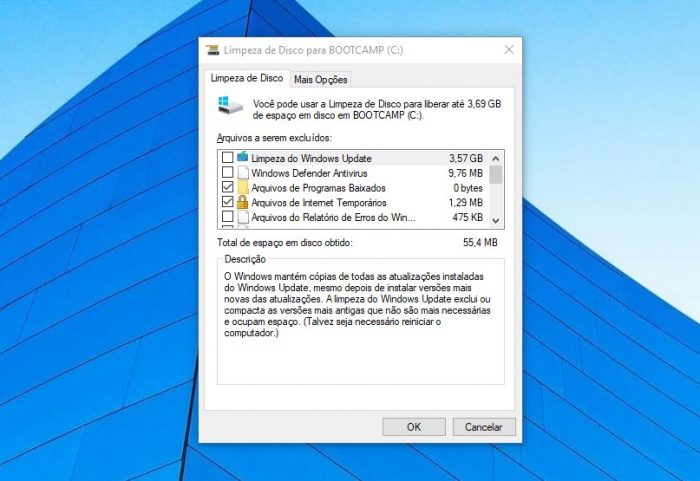
- Clique em Limpar arquivos de sistema;
- Selecione o disco que deseja verificar e clique em OK;
- A Limpeza de Disco fará uma nova varredura, e novas opções de limpeza surgirão;
- Em Arquivos a serem excluídos, marque as caixas dos arquivos que deseja eliminar;
- Clique em OK.
Após a segunda varredura, a Limpeza de Disco exibirá opções para deletar dados do Windows Update (que ocupam bastante espaço), do Windows Defender e de pacotes de drivers, referentes a dispositivos de seu computador. Em todos os casos, esses arquivos são considerados dispensáveis, e podem ser removidos com segurança.
3. Ajustando a Restauração do Sistema
Ainda dentro da Limpeza de Disco, você pode eliminar pontos do recurso de Restauração do Sistema, útil para retornar o sistema a um ponto específico, em caso de problemas. Aqui, você pode deletar todos os pontos, menos o último, e liberar espaço no Windows 10.
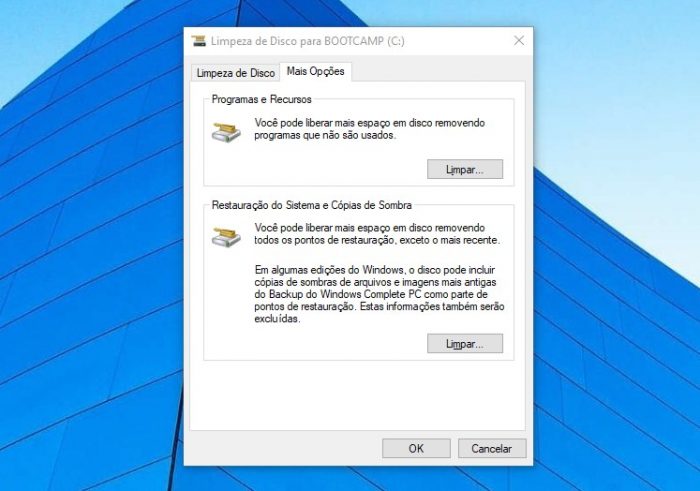
- Dentro da Limpeza de Disco, clique na aba Mais Opções;
- Em Restauração do Sistema e Cópias de Sombra, clique em Limpar;
- O Windows 10 irá perguntar se você deseja remover todos os pontos de restauração salvos, menos o mais recente.
Clique em Excluir.
Se você deseja excluir todos os pontos de restauração, incluindo o último (o que não é recomendável), faça o seguinte:
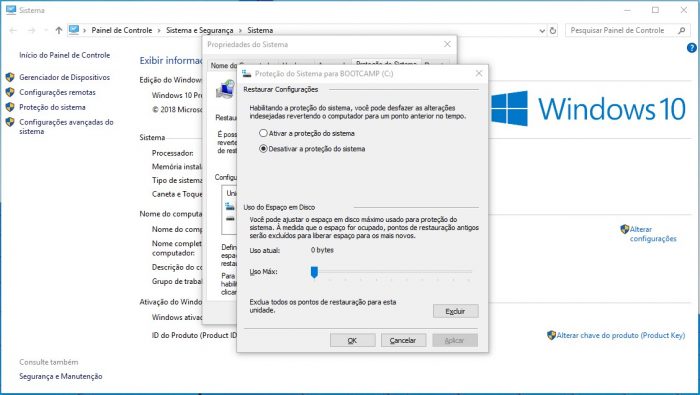
- Abra o Explorador de Arquivos;
- Clique com o botão direito do mouse sobre Este Computador, e depois em Propriedades;
- Clique em Proteção do sistema;
- Clique em Configurar;
- Clique em Excluir, e depois em Continuar.
Você pode também desativar a Restauração, clicando em Desativar a proteção do sistema, ou ajustar o limite de espaço reservado ao recurso, deslizando o slide em Uso Máx. até o valor desejado; - Feitas as alterações, clique em OK.
4. Desativando o cache de hibernação
O recurso de hibernação do Windows 10, útil para notebooks e tablets, mantém arquivos e programas abertos na memória RAM do dispositivo, enquanto ele é colocado no modo de baixo consumo, o que economiza tempo de carregamento para o próximo uso. O sistema utiliza um cache específico.
Só que para um desktop, tal recurso é quase inútil; neste caso, você pode liberar o espaço no Windows 10 sem problemas.
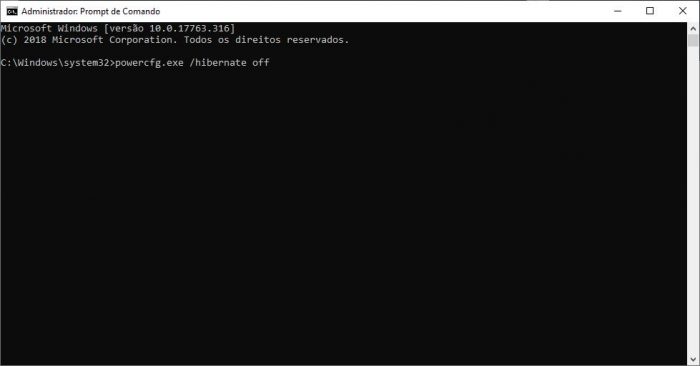
- Na barra de busca, digite “cmd”;
- Clique com o botão direito do mouse sobre Prompt de Comando, Executar como administrador, e depois, em Sim;
- Digite o comando “powercfg.exe /hibernate off” e tecle Enter.
E pronto.